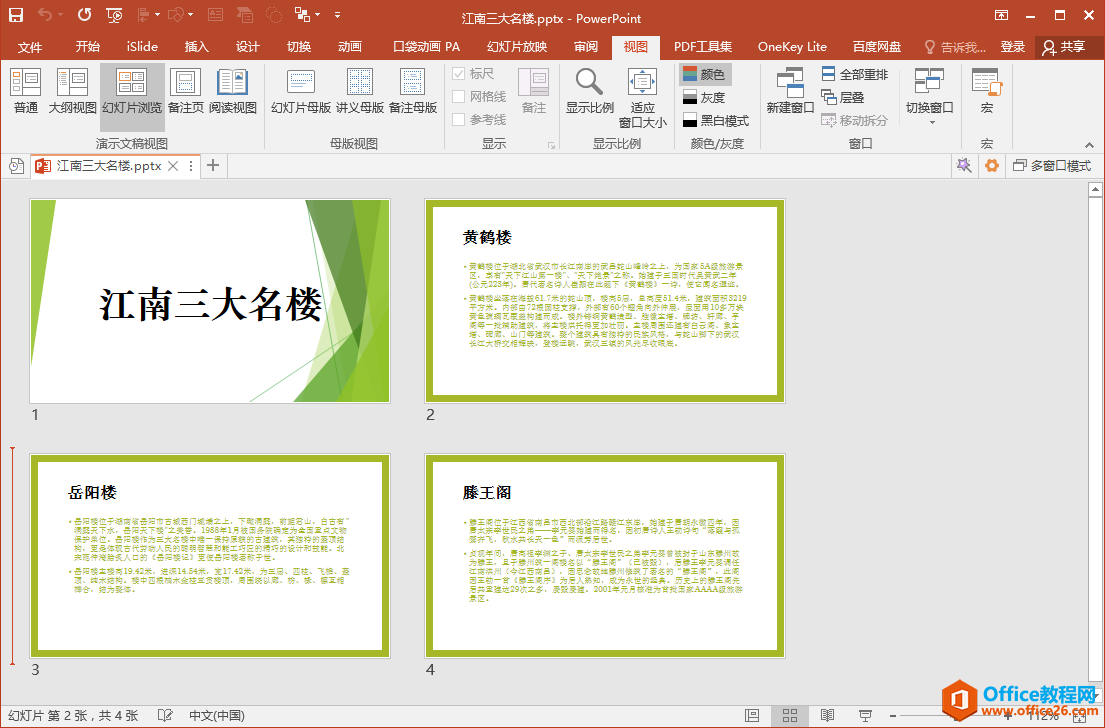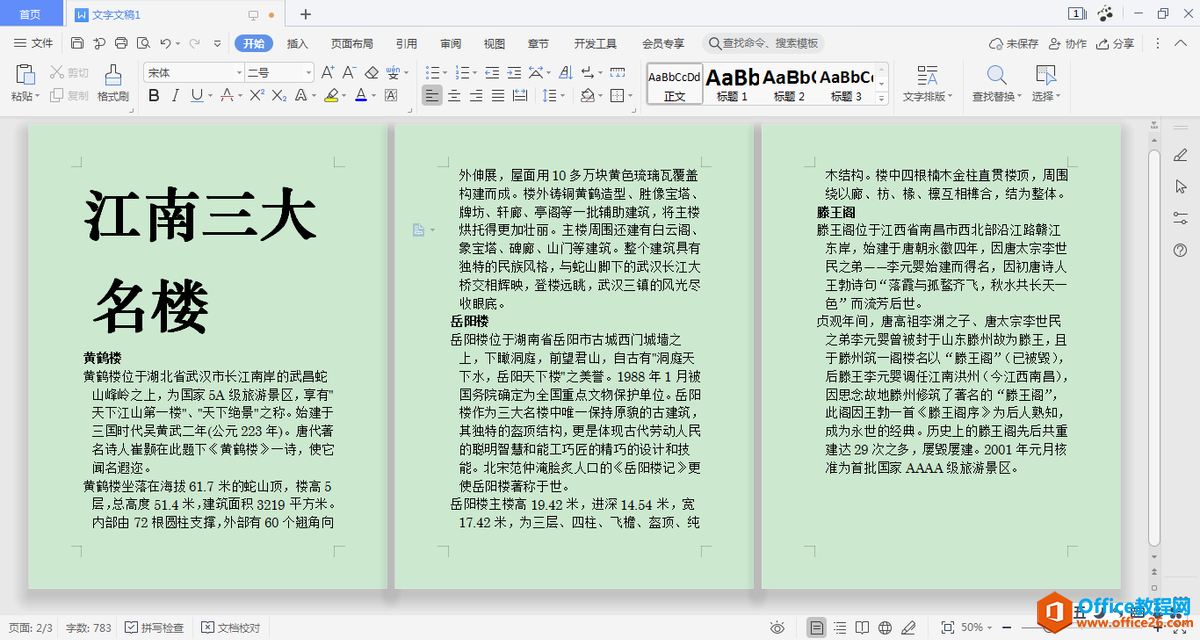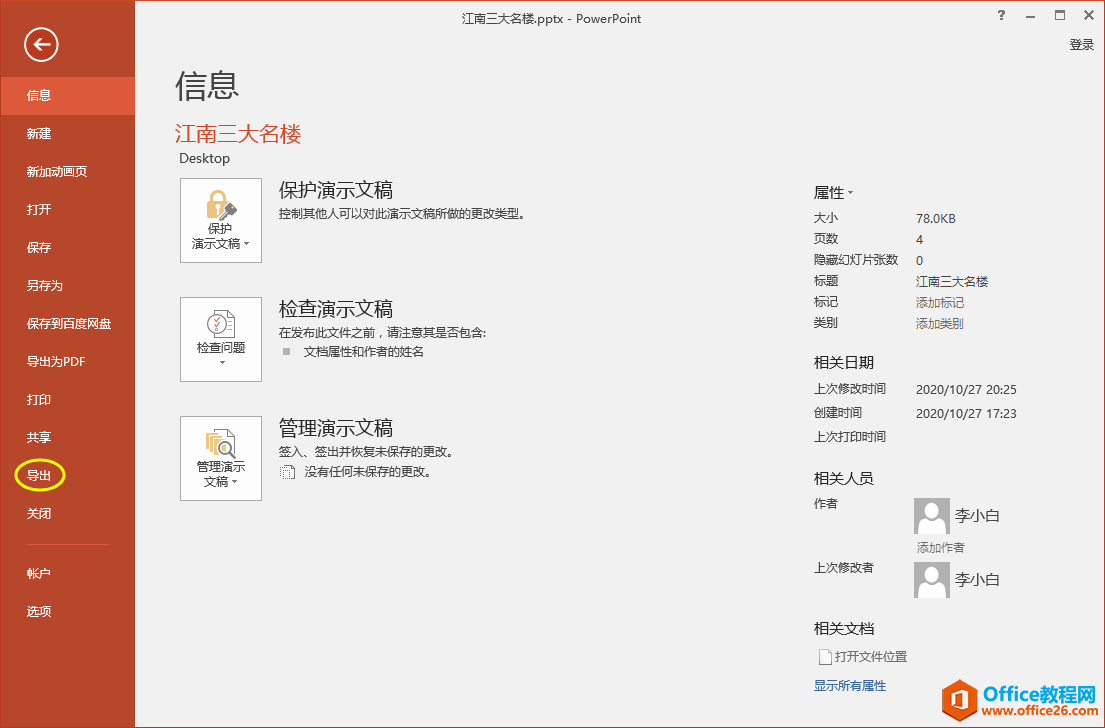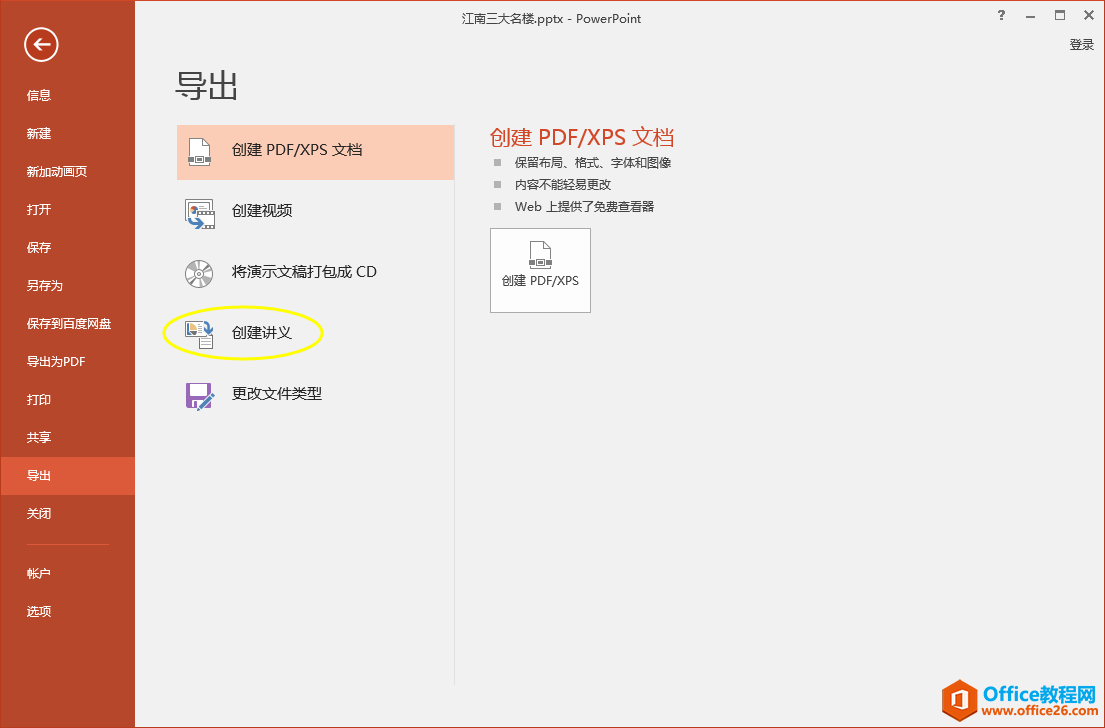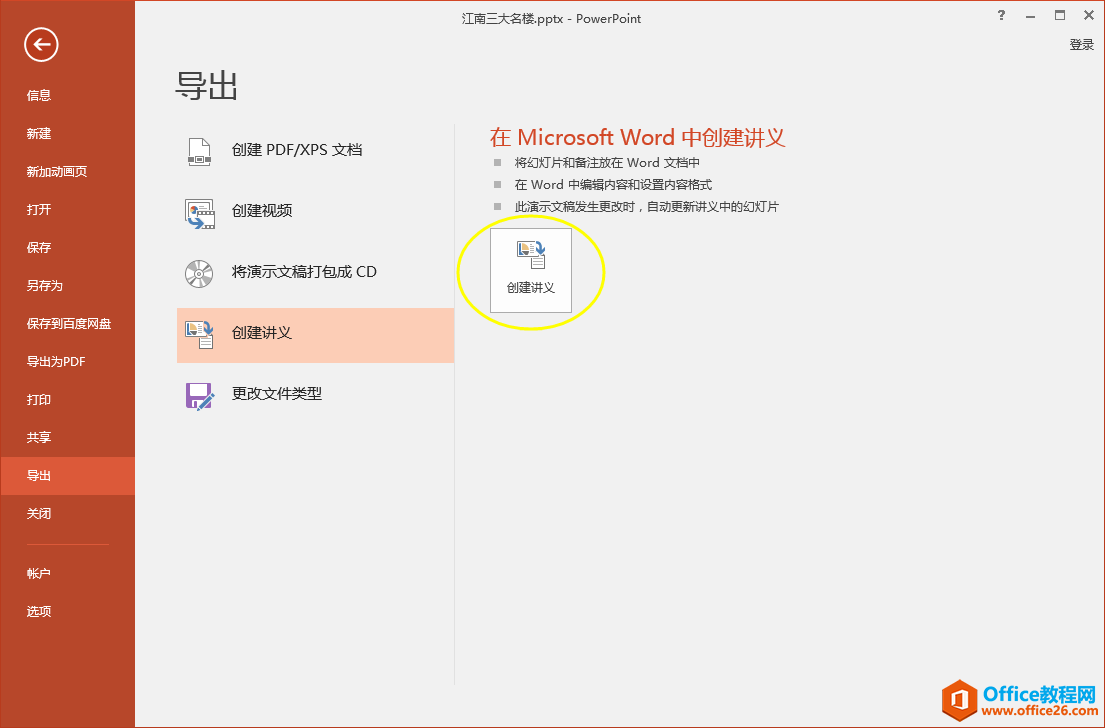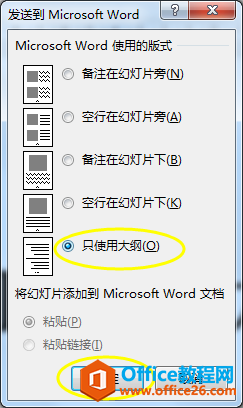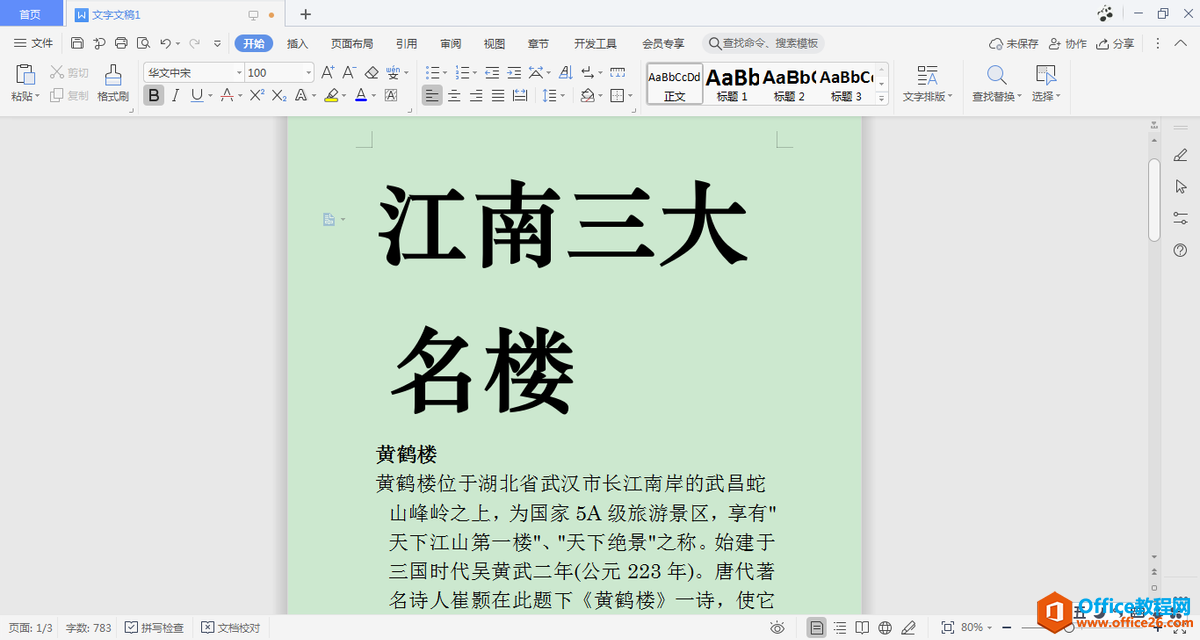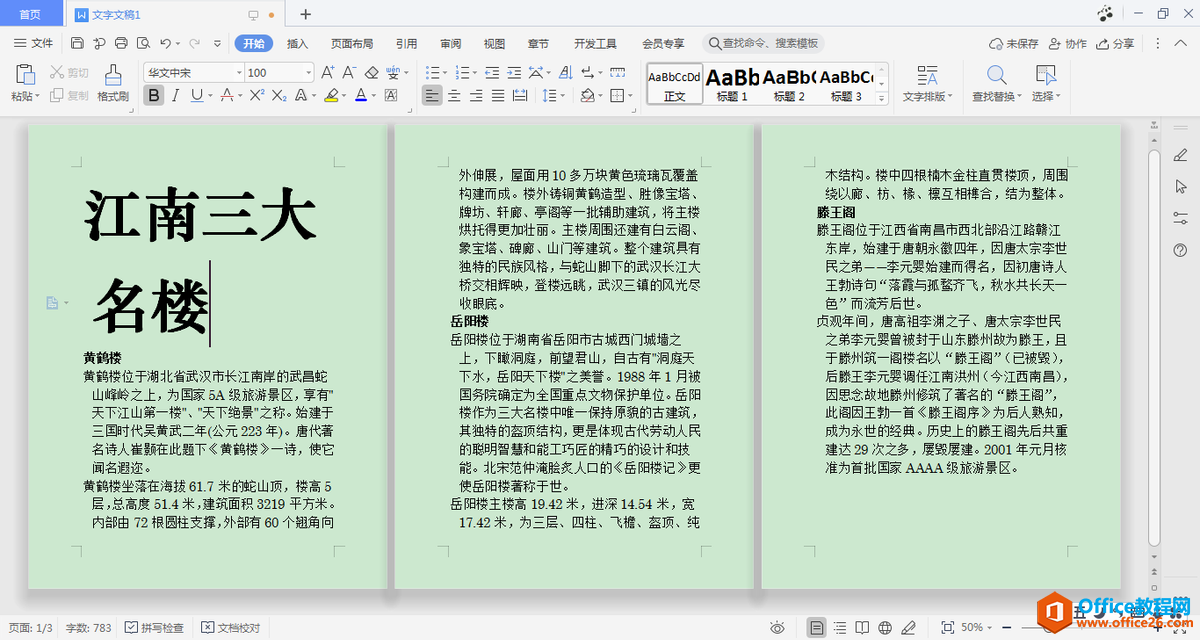-
如何快速将PPT幻灯片内容转化成Word文档?
-
PPT是我们经常会使用到的演示软件,有时候我们会遇到需要将PPT幻灯片内容转化成Word文档的情况,这篇文章跟大家分享一下解决办法。
应用案例
将下面图1所示PPT文件中的所有幻灯片内容快速转化成Word文档,参考效果见图2。

图1

图2
操作步骤
1.打开PPT文件,单击编辑窗口左上角的“文件”选项卡。

2.在弹出的界面中单击左侧列表中的“导出”按钮。

3.在展开的“导出”列表中选择“创建讲义”选项。

4.继续单击窗口右侧展开的“创建讲义”按钮。

5.在弹出的“发送到Microsoft Word”对话框中,选择“只使用大纲”,再单击对话框下方的“确定”按钮。

6.稍等片刻,PPT文件中的幻灯片内容便会显示在自动新创建的Word文档中。


本文摘自:https://www.office26.com/powerpoint/powerpoint_25871.html,感谢原作者!
© 版权声明
文章版权归作者所有,未经允许请勿转载。
THE END